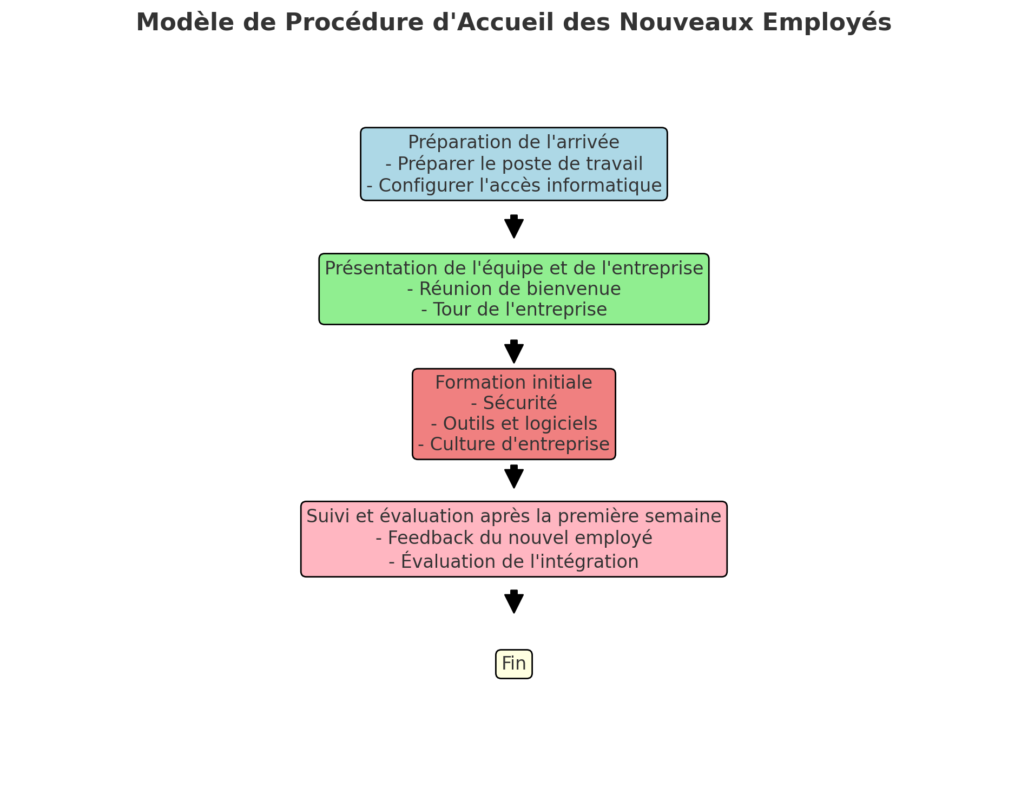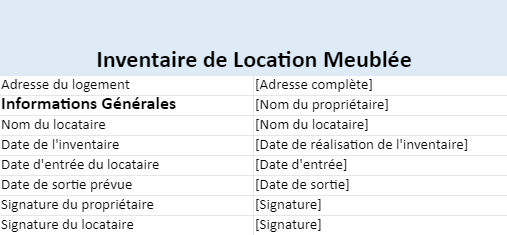Suivi de la Maintenance dans Excel : Modèles, Méthodes et Indicateurs
Dans cet article, nous explorerons les différents modèles, méthodes et indicateurs utilisés dans le suivi de la maintenance.
La maintenance, qu’elle soit préventive, corrective ou prédictive, est une fonction essentielle dans de nombreuses industries pour assurer la fiabilité, la disponibilité et la durabilité des équipements. Cependant, la simple exécution des tâches de maintenance ne suffit pas ; il est également crucial de suivre et d’évaluer les performances de la maintenance pour garantir son efficacité et optimiser les ressources.
Modèles de Suivi de la Maintenance :
Modèle Basé sur la Fiabilité (MBF)
Ce modèle évalue la fiabilité des équipements en mesurant le temps moyen entre les pannes (MTBF) et le temps moyen de réparation (MTTR). Il permet d’identifier les équipements les plus sujets aux pannes et de planifier des actions correctives appropriées.
💡 Créer un modèle Excel pour le suivi de la maintenance et le calcul du MTTR (Mean Time To Repair) implique de structurer les données de manière à pouvoir enregistrer et analyser les temps de panne et les temps de réparation. Voici comment vous pouvez structurer ce modèle :
Structure du modèle
- Feuille “Maintenance Log” (Journal de maintenance)
- Colonnes :
- A : Date de début de la panne
- B : Heure de début de la panne
- C : Date de fin de la panne
- D : Heure de fin de la panne
- E : Description de la panne
- F : Équipement concerné
- G : Durée de la panne (calculée automatiquement)
- Colonnes :
- Feuille “MTTR Calculation” (Calcul du MTTR)
- Colonnes :
- A : Mois
- B : Nombre de pannes
- C : Durée totale des pannes (en heures)
- D : MTTR (en heures, calculé automatiquement)
- Colonnes :
Détails des calculs
- Durée de la panne :
- Utiliser la formule
= (Date de fin + Heure de fin) - (Date de début + Heure de début)pour calculer la durée de chaque panne.
- Utiliser la formule
- MTTR :
- Calculer la durée totale des pannes pour chaque mois.
- Calculer le nombre de pannes pour chaque mois.
- Utiliser la formule
= Durée totale des pannes / Nombre de pannespour obtenir le MTTR.
Exemple de mise en page dans Excel
Feuille “Maintenance Log”
| Date de début | Heure de début | Date de fin | Heure de fin | Description de la panne | Équipement concerné | Durée de la panne (heures) |
|---|---|---|---|---|---|---|
| 01/06/2024 | 08:00 | 01/06/2024 | 10:00 | Panne électrique | Machine A | 2 |
| 02/06/2024 | 09:00 | 02/06/2024 | 11:00 | Problème mécanique | Machine B | 2 |
Feuille “MTTR Calculation”
| Mois | Nombre de pannes | Durée totale des pannes (heures) | MTTR (heures) |
|---|---|---|---|
| Juin 2024 | 2 | 4 | 2 |
Exemple de formules Excel
- Calcul de la durée de la panne (en G2) :
=(D2+C2) - (B2+A2)Convertir ce résultat en heures.
- Calcul du nombre de pannes et de la durée totale des pannes :
Utiliser les fonctionsSOMME.SIetNB.SIpour résumer les données par mois. - Calcul du MTTR (en D2 de la feuille “MTTR Calculation”) :
=C2/B2

Modèle de Maintenance Centrée sur la Fiabilité (RCM)
La RCM vise à optimiser les programmes de maintenance en identifiant les tâches de maintenance les plus critiques pour la fiabilité et la sécurité des équipements. Le suivi de la RCM permet de s’assurer que les tâches sont effectuées conformément au plan établi.
Modèle de Gestion de la Performance des Actifs (APM)
L’APM intègre les données de maintenance avec d’autres données opérationnelles pour évaluer la performance globale des actifs. Il utilise des techniques telles que l’analyse de la criticité et la modélisation des défaillances pour optimiser les décisions de maintenance.
💡 Créer un modèle de Gestion de la Performance des Actifs (APM) dans Excel implique plusieurs étapes clés. Voici un guide détaillé pour vous aider à construire ce modèle.
Définir les objectifs du modèle
- Identifier les actifs : Liste des actifs à surveiller.
- Déterminer les indicateurs de performance : Sélectionner les indicateurs clés (KPI) pour mesurer la performance des actifs.
- Collecter les données : Recueillir les données nécessaires pour chaque actif et KPI.
Créer les feuilles de base
- Feuille de données des actifs :
- Colonne A : ID de l’actif
- Colonne B : Nom de l’actif
- Colonne C : Type d’actif
- Colonne D : Localisation
- Colonne E : Date de mise en service
- Colonne F : Valeur initiale de l’actif
- Feuille de données de performance :
- Colonne A : ID de l’actif
- Colonne B : Date
- Colonne C : KPI 1
- Colonne D : KPI 2
- Colonne E : KPI 3
- Colonne F : KPI 4
- Colonne G : KPI 5
Entrer les données
- Remplir les feuilles “Données des actifs” et “Données de performance” avec les informations disponibles sur chaque actif et les mesures de performance correspondantes.
Analyser les données
- Créer des tableaux croisés dynamiques :
- Aller dans “Insérer” > “Tableau croisé dynamique”.
- Sélectionner les données de la feuille “Données de performance”.
- Placer les KPI dans la zone des valeurs et les dates et/ou les IDs des actifs dans les axes de lignes et de colonnes.
- Calculer des métriques clés :
- Utiliser les formules Excel pour calculer des moyennes, des sommes, des écarts types, etc.
- Par exemple, pour calculer la moyenne d’un KPI pour un actif donné :
=MOYENNE.SI(Tableau[ID Actif]; ID_A_Analyser; Tableau[KPI 1])
Visualiser les résultats
- Graphiques de performance :
- Insérer des graphiques pour visualiser les tendances des KPI sur le temps.
- Aller dans “Insérer” > “Graphique” et choisir le type de graphique approprié (courbes, barres, etc.).
- Tableaux de bord :
- Créer une nouvelle feuille “Tableau de bord”.
- Résumer les informations clés avec des graphiques et des tableaux pour une vue d’ensemble rapide.
Exemple de modèle de Gestion de la Performance des Actifs
Feuille “Données des actifs”
| ID de l’actif | Nom de l’actif | Type d’actif | Localisation | Date de mise en service | Valeur initiale de l’actif |
|---|---|---|---|---|---|
| 1 | Machine A | Machine | Site 1 | 01/01/2020 | 100,000 |
| 2 | Machine B | Machine | Site 1 | 01/03/2020 | 150,000 |
Feuille “Données de performance”
| ID de l’actif | Date | Disponibilité (%) | MTBF (heures) | MTTR (heures) | Coût de maintenance (€) | TRS (%) | Temps d’arrêt non planifié (heures) | Efficacité (%) |
|---|---|---|---|---|---|---|---|---|
| 1 | 01/01/2023 | 95 | 1500 | 2 | 500 | 85 | 4 | 90 |
| 1 | 01/02/2023 | 96 | 1400 | 1.5 | 450 | 87 | 3 | 92 |
| 2 | 01/01/2023 | 93 | 1600 | 2.5 | 600 | 83 | 5 | 88 |
| 2 | 01/02/2023 | 94 | 1550 | 2 | 550 | 84 | 4 | 89 |


Méthodes de Suivi de la Maintenance :
Analyse des Défaillances et Effets (FMEA)
La FMEA identifie les modes de défaillance potentiels des équipements, évalue leur impact et priorise les actions de maintenance en conséquence. Le suivi de la FMEA permet de vérifier l’efficacité des mesures préventives mises en place.
Pour créer un modèle d’Analyse des Défaillances, de leurs Effets et de leur Criticité (FMEA) dans Excel, vous pouvez suivre les étapes ci-dessous. Je vais vous fournir une description étape par étape de la création d’un modèle FMEA standard.
Créer les colonnes de votre tableau
- Défaillance potentielle : Décrire la défaillance possible.
- Effet de la défaillance : Décrire les effets possibles de la défaillance.
- Gravité (S) : Noter la gravité de l’effet (de 1 à 10).
- Cause de la défaillance : Décrire les causes potentielles de la défaillance.
- Probabilité d’Occurrence (O) : Noter la probabilité d’occurrence de la défaillance (de 1 à 10).
- Contrôle actuel : Décrire les contrôles actuels en place pour détecter la défaillance.
- Détectabilité (D) : Noter la capacité de détection de la défaillance avant qu’elle n’atteigne le client (de 1 à 10).
- Indice de Risque Prioritaire (RPN) : Calculer le RPN (S x O x D).
- Actions recommandées : Décrire les actions correctives à prendre.
- Responsable : Nommer la personne responsable de la mise en œuvre des actions.
- Date d’échéance : Indiquer la date limite pour les actions correctives.
Mettre en place les formules et formatage
- Ouvrir Excel : Ouvrir un nouveau classeur Excel.
- Créer les en-têtes : Inscrire les en-têtes de colonnes mentionnés ci-dessus dans la première ligne.
- Formule RPN : Dans la colonne RPN, insérer la formule pour calculer le RPN. Par exemple, si les colonnes Gravité (S), Occurrence (O), et Détectabilité (D) sont respectivement C2, D2 et E2, la formule pour RPN serait
=C2*D2*E2.
Exemple de tableur FMEA
Voici un exemple de ce à quoi pourrait ressembler le tableau Excel FMEA :
| Défaillance potentielle | Effet de la défaillance | Gravité (S) | Cause de la défaillance | Occurrence (O) | Contrôle actuel | Détectabilité (D) | RPN | Actions recommandées | Responsable | Date d’échéance |
|---|---|---|---|---|---|---|---|---|---|---|
| Panne de moteur | Arrêt de la machine | 9 | Surchauffe | 5 | Alarme de surchauffe | 4 | =C2D2E2 | Améliorer le refroidissement | Dupont | 2024-07-01 |
Ajouter des fonctionnalités supplémentaires
- Mise en forme conditionnelle : Vous pouvez utiliser la mise en forme conditionnelle pour mettre en évidence les RPN élevés.
- Filtres et tri : Ajoutez des filtres pour trier et filtrer les défaillances selon divers critères.
- Validation des données : Utilisez la validation des données pour restreindre les entrées dans les colonnes Gravité, Occurrence et Détectabilité aux valeurs entre 1 et 10.

Analyse de la Fiabilité, de la Disponibilité et de la Maintenabilité (RAM)
La RAM analyse les performances des systèmes en termes de fiabilité, de disponibilité et de maintenabilité pour optimiser les stratégies de maintenance. Le suivi de la RAM aide à identifier les domaines nécessitant des améliorations continues.
Pour créer un modèle d’Analyse de la Fiabilité, de la Disponibilité et de la Maintenabilité (RAM) dans Excel, nous devons définir plusieurs éléments clés et les organiser de manière logique. Voici une approche pas-à-pas pour construire ce modèle :
Étape 1 : Structure du modèle
- Feuille de calcul “Données” :
- Informations de base sur les composants/systèmes.
- Données de fiabilité (taux de défaillance, MTBF – Mean Time Between Failures).
- Données de maintenabilité (MTTR – Mean Time To Repair).
- Feuille de calcul “Calculs” :
- Calculs de disponibilité, fiabilité et maintenabilité.
- Feuille de calcul “Résultats” :
- Résumés et graphiques des résultats clés.
Étape 2 : Feuille de calcul “Données”
Dans cette feuille, nous saisirons les informations de base nécessaires pour l’analyse RAM.
Exemple de structure :
| Composant | Taux de défaillance (λ) | MTBF (h) | MTTR (h) |
|---|---|---|---|
| CompA | 0.001 | 1000 | 2 |
| CompB | 0.002 | 500 | 3 |
| CompC | 0.0005 | 2000 | 1.5 |
Étape 3 : Feuille de calcul “Calculs”
Dans cette feuille, nous effectuerons les calculs pour obtenir les mesures de fiabilité, de disponibilité et de maintenabilité.
Fiabilité (R(t)) :
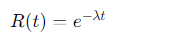
Disponibilité (A) :
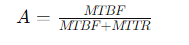
Maintenabilité (M(t)) :

Exemple de structure des calculs :
| Composant | Fiabilité à t=100h | Disponibilité | Maintenabilité à t=1h |
|---|---|---|---|
| CompA | =EXP(-B2*100) | =D2/(D2+C2) | =1-EXP(-1/C2) |
| CompB | =EXP(-B3*100) | =D3/(D3+C3) | =1-EXP(-1/C3) |
| CompC | =EXP(-B4*100) | =D4/(D4+C4) | =1-EXP(-1/C4) |
Étape 4 : Feuille de calcul “Résultats”
Cette feuille fournira un résumé des résultats clés et inclura des graphiques pour visualiser la fiabilité, la disponibilité et la maintenabilité des composants/systèmes.
Exemple de structure :
| Composant | Fiabilité à t=100h | Disponibilité | Maintenabilité à t=1h |
|---|---|---|---|
| CompA | 0.9048 | 0.9980 | 0.3935 |
| CompB | 0.8187 | 0.9940 | 0.8647 |
| CompC | 0.9512 | 0.9992 | 0.5134 |
Étape 5 : Création des Graphiques
Graphique de Fiabilité :
- Un graphique en courbes montrant la fiabilité des composants en fonction du temps.
Le graphique de Disponibilité :
- Un graphique en barres pour comparer la disponibilité des différents composants.
Graphique de Maintenabilité :
- Un graphique en courbes montrant la maintenabilité en fonction du temps pour chaque composant.
Indicateurs de Suivi de la Maintenance :
- Taux de Disponibilité (TA) :
Mesure la proportion du temps pendant lequel un équipement est disponible pour la production. Un TA élevé indique une bonne performance de maintenance. - Taux de Rendement Global des Équipements (TRG) :
Évalue l’efficacité globale des équipements en prenant en compte les temps d’arrêt planifiés et non planifiés. Un TRG élevé signifie une utilisation optimale des actifs. - Coût de Maintenance par Unité de Production (CMUP) :
Calcule le coût total de la maintenance divisé par le nombre d’unités produites. Un CMUP faible indique une gestion efficace des ressources.
Pour créer un modèle de tableau de bord de maintenance dans Excel, nous pouvons organiser les informations en plusieurs sections. Voici un exemple de structure que vous pouvez suivre pour votre tableau de bord. Cette structure inclut les mesures suivantes : Taux de Disponibilité (TA), Taux de Rendement Global des Équipements (TRG), et Coût de Maintenance par Unité de Production (CMUP).
1. Structure du Tableau de Bord
Feuille 1 : Données
- Cette feuille contiendra toutes les données brutes nécessaires pour calculer les indicateurs de performance.
| Date | Équipement | Temps de Fonctionnement (heures) | Temps d’Arrêt (heures) | Temps de Production Planifié (heures) | Unités Produites | Coût de Maintenance (€) |
|---|---|---|---|---|---|---|
| 01/01/2024 | Machine A | 20 | 4 | 24 | 1000 | 500 |
| 02/01/2024 | Machine A | 18 | 6 | 24 | 950 | 550 |
| … | … | … | … | … | … | … |
Feuille 2 : Calculs
- Cette feuille effectuera les calculs nécessaires pour chaque indicateur de performance.
Calcul du Taux de Disponibilité (TA) :

Calcul du Taux de Rendement Global des Équipements (TRG) :

Calcul du Coût de Maintenance par Unité de Production (CMUP) :

Feuille 3 : Tableau de Bord
- Cette feuille présentera les indicateurs de performance sous forme de tableaux et de graphiques.
2. Mise en Place dans Excel
Feuille 1 : Données
- Entrez les données brutes dans les colonnes respectives.
Feuille 2 : Calculs
- Ajoutez les formules nécessaires pour chaque indicateur. Exemple de Formule pour le Taux de Disponibilité (TA) :
- Supposons que les données commencent à la ligne 2 :
- Dans la colonne H (par exemple, pour TA), entrez la formule suivante pour la cellule H2 :
=C2/E2Exemple de Formule pour le Taux de Rendement Global des Équipements (TRG) : - Dans la colonne I (par exemple, pour TRG), entrez la formule suivante pour la cellule I2 :
=C2/(E2-D2)Exemple de Formule pour le Coût de Maintenance par Unité de Production (CMUP) : - Dans la colonne J (par exemple, pour CMUP), entrez la formule suivante pour la cellule J2 :
excel =G2/F2
Feuille 3 : Tableau de Bord
- Utilisez des tableaux croisés dynamiques et des graphiques pour présenter les indicateurs calculés.
3. Exemple de Modèle dans Excel
Voici un modèle simplifié :
Données (Feuille 1) :
| Date | Équipement | Temps de Fonctionnement (heures) | Temps d’Arrêt (heures) | Temps de Production Planifié (heures) | Unités Produites | Coût de Maintenance (€) |
|---|---|---|---|---|---|---|
| 01/01/2024 | Machine A | 20 | 4 | 24 | 1000 | 500 |
| 02/01/2024 | Machine A | 18 | 6 | 24 | 950 | 550 |
Calculs (Feuille 2) :
| Date | TA | TRG | CMUP |
|---|---|---|---|
| 01/01/2024 | =C2/E2 | =C2/(E2-D2) | =G2/F2 |
| 02/01/2024 | =C3/E3 | =C3/(E3-D3) | =G3/F3 |
Tableau de Bord (Feuille 3) :
- Ajoutez un tableau récapitulatif.
- Ajoutez des graphiques pour visualiser TA, TRG, et CMUP.
4. Ajout de Graphiques
- Utilisez les données de la Feuille 2 pour créer des graphiques :
- Graphique en courbes pour TA et TRG.
- Graphique en barres pour CMUP.

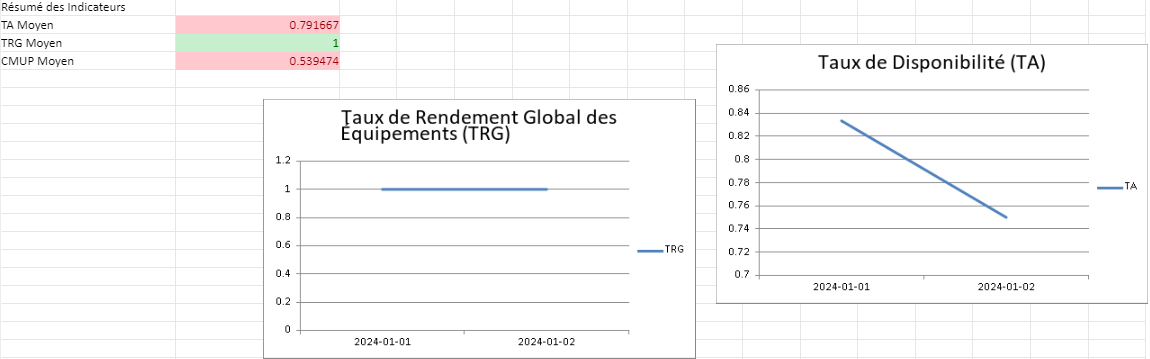
Voici quelques modèles, tableaux et outils qui peuvent être utilisés pour assurer le suivi de la maintenance :
Modèles :
- Modèle de Planification de la Maintenance Préventive :
Ce modèle permet de planifier les tâches de maintenance préventive en fonction des intervalles de temps ou du nombre d’heures de fonctionnement. Il peut être présenté sous forme de calendrier mensuel ou annuel, avec des colonnes indiquant les équipements, les tâches à effectuer, les dates prévues et réelles de maintenance, ainsi que les commentaires sur les travaux réalisés. - Modèle de Suivi des Demandes de Maintenance :
Ce modèle permet de suivre les demandes de maintenance soumises par les opérateurs ou le personnel de maintenance. Il peut inclure des informations telles que la date de la demande, la description du problème, la priorité, l’état de la demande (en attente, en cours, terminée), les actions prises et les heures de travail nécessaires.
Tableaux :
- Tableau de Bord de Performance de la Maintenance :
Ce tableau de bord présente les principaux indicateurs de performance de la maintenance, tels que le taux de disponibilité, le taux de rendement global des équipements, le coût de maintenance par unité de production, etc. Il peut être mis à jour régulièrement pour suivre les tendances et identifier les domaines nécessitant une attention particulière. - Tableau de Suivi des Pannes et Réparations :
Ce tableau permet de suivre les pannes survenues sur les équipements, les actions de réparation prises et les temps d’arrêt associés. Il peut inclure des colonnes pour la date de la panne, la description du problème, les pièces remplacées, les heures de travail nécessaires, le coût de la réparation, etc.
Outils :
- Logiciel de Gestion de la Maintenance Assistée par Ordinateur (GMAO) :
Les GMAO sont des outils informatiques conçus pour faciliter la planification, le suivi et la gestion des activités de maintenance. Ils permettent de gérer les ordres de travail, de suivre les stocks de pièces de rechange, de générer des rapports de performance, etc. - Tableau de Bord Automatisé :
Les tableaux de bord automatisés peuvent être créés à l’aide de logiciels de traitement de données tels que Microsoft Excel, Google Sheets, ou des outils de Business Intelligence comme Tableau ou Power BI. Ils permettent d’agréger et de visualiser les données de maintenance de manière dynamique, avec des graphiques et des indicateurs de performance en temps réel.
En utilisant ces modèles, tableaux et outils, les organisations peuvent rationaliser leurs processus de suivi de la maintenance, améliorer la communication entre les équipes et prendre des décisions éclairées pour optimiser la performance des équipements.